在数字艺术和图形设计的世界中,渐变效果常常被用来增添色彩层次感和视觉深度。尤其在AdobeIllustrator中,渐变的运用更是设计师创造惊艳作品的必备技巧之一。而AI钢笔工具(PenTool)作为Illustrator中最常用的绘图工具,结合渐变效果,能够帮助设计师轻松创造出丰富的视觉效果。
一、AI钢笔工具与渐变的关系
AI钢笔工具是Illustrator中的核心绘图工具,凭借其精准的控制和强大的功能,能够让设计师绘制出复杂的路径、曲线、形状等。而渐变则是通过颜色的平滑过渡来产生视觉效果,常常用来模拟光影、材质变化等。
在设计中,钢笔工具与渐变效果的结合,可以帮助你快速创建色彩渐变流畅的图形,如渐变背景、渐变按钮、图标渐变填充等。无论是为平面设计作品增添动感,还是在插画中增加层次,AI钢笔工具与渐变的巧妙结合,都能让你的设计更加生动和吸引人。
二、AI钢笔工具绘制路径
在掌握渐变之前,首先需要了解如何使用钢笔工具绘制路径。钢笔工具在Illustrator中以其“点-线-曲线”的操作方式闻名。通过点击画布,可以创建锚点;而拖动锚点,则可以形成贝塞尔曲线。以下是使用钢笔工具的基本步骤:
选择钢笔工具:在工具栏中点击钢笔图标,或者使用快捷键”P”激活钢笔工具。
创建路径:点击画布上的任意位置,创建第一个锚点。然后继续点击创建第二个锚点,默认会生成一条直线。
曲线控制:如果想要创建曲线,可以在创建锚点时按住鼠标拖动,控制曲线的弯曲度。
闭合路径:当路径需要封闭时,将最后一个锚点与第一个锚点对齐,形成一个封闭形状。
三、为路径添加渐变
在绘制完路径后,我们就可以为路径添加渐变效果。AI中提供了多种渐变类型,常见的有线性渐变和径向渐变。让我们一步步看一下如何在Illustrator中使用渐变:
选择路径:使用选择工具(V),点击选中已经绘制的路径或形状。
打开渐变面板:在顶部菜单栏中,选择“窗口”